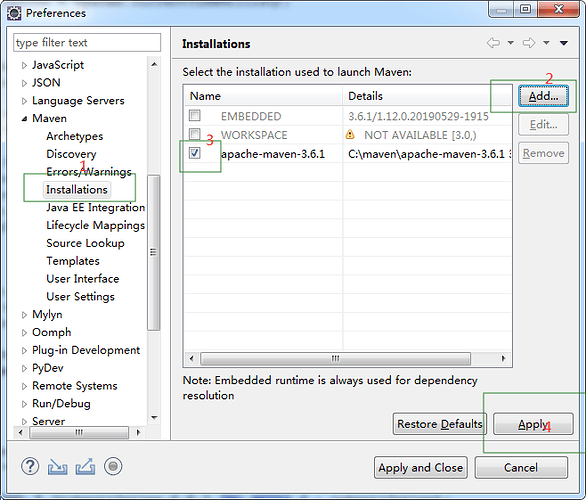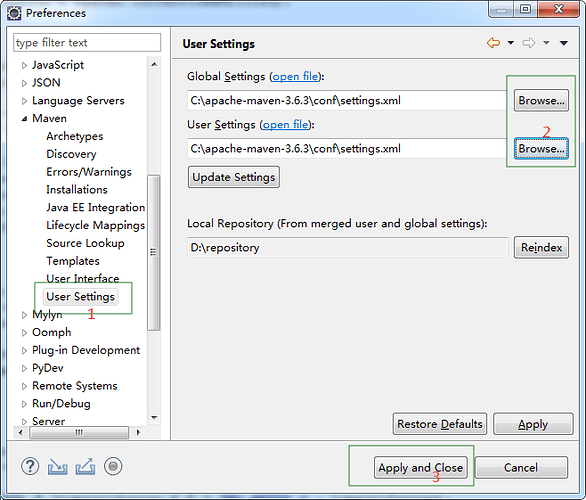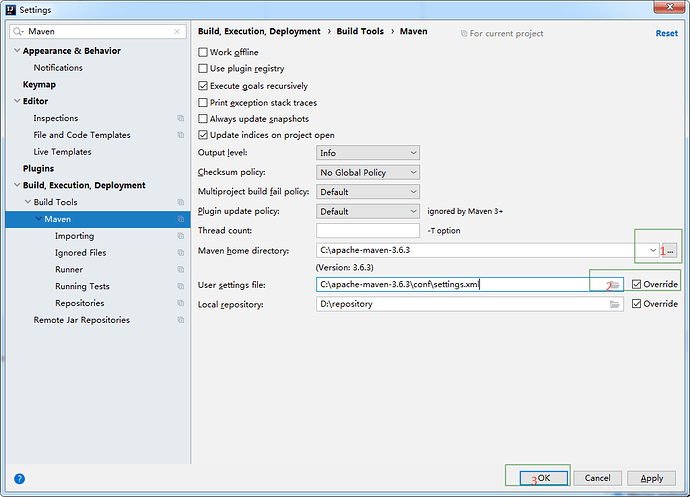Windows下maven的安装使用,以及常见问题的解决
官方地址
下载地址
https://maven.apache.org/download.cgi
Github
下载安装
1,从下载地址下载目前最新的版本
http://mirrors.tuna.tsinghua.edu.cn/apache/maven/maven-3/3.6.3/binaries/apache-maven-3.6.3-bin.zip
2,解压到任意目录
路径不建议包含有中文名称
3,配置环境变量
新增 MAVEN_HOME 变量指向Maven目录,添加 ;%MAVEN_HOME%\bin 到PATH变量。注意使用分号分隔
MAVEN_HOME=C:\apache-maven-3.6.3
PATH=...;%MAVEN_HOME%\bin;
查看是否配置成功,新打开CMD,执行:mvn -v 如果出现版本号等信息,表示安装成功。
C:\Users\Administrator>mvn -v
Apache Maven 3.6.3 (cecedd343002696d0abb50b32b541b8a6ba2883f)
Maven home: C:\apache-maven-3.6.3\bin\..
Java version: 1.8.0_221, vendor: Oracle Corporation, runtime: C:\Program
ava\jdk1.8.0_221\jre
Default locale: zh_CN, platform encoding: GBK
OS name: "windows 7", version: "6.1", arch: "amd64", family: "windows"
4,修改本地仓库的位置,以及配置镜像服务器
编辑 conf\settings.xml 文件,编辑之前建议先复制一份在当前目录,重命名为: settings.xml.bak。
配置本地仓库
找到 localRepository 节点,取消注释,然后配置
<localRepository>D:\repository</localRepository>
配置镜像仓库
找到 mirrors 节点,在该节点下添加子节点(这里使用的是华为云的镜像仓库)
<mirror>
<id>huaweicloud</id>
<mirrorOf>*</mirrorOf>
<url>https://mirrors.huaweicloud.com/repository/maven/</url>
</mirror>
IDE的配置
Eclipse的配置
配置使用本地的Maven以及自定义配置:windows → Preferences → Maven
- 选择
Installations - 然后点击
Add,选择Maven的安装目录。 - 打勾,表示启用
- 点击
Apply表示使用
- 选择
User Settings - 点击
Browser,选择刚才修改的conf\settings.xml文件(两个选项都选择同一个xml文件)选择配置文件后,可以看到下面(
Local Repository)自动读取到了本地仓库的目录。 - 点击
Apply and Close,完成设置
IDEA的配置
配置使用本地的Maven以及自定义配置:File-> Settings-> Build,Execution,Deployment → Build Tools → Maven
- 点击选择本地Maven目录
- 选择刚才修改的
conf\settings.xml文件选择配置文件后,可以看到下面(
Local Repository)自动读取到了本地仓库的目录。 - 点击
ok,完成设置
开启启动导入
群里不止一次的看到有人因为没开启自动导入,导致pom.xml一片红。点击 Enable Auto-Import
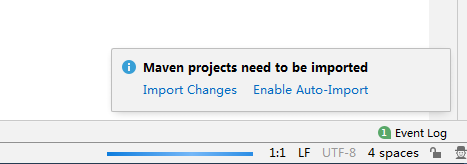
常见问题
首先要确定自己的Maven正确的安装,并且自己网络没问题,可以正常的访问到仓库。
网络正常,配置了镜像仓库,依赖依然无法下载
检查无法下载的依赖,在本地仓库目录下是否存在 .lastupdated 文件,如果存在该文件需要删除。然后尝试update工程。
可以在本地仓库的根目录执行以下CMD命令,批量的清理所有的 .lastupdated 文件
for /r %i in (*.lastUpdated)do del %i